工程类项目是翻译公司最常见的项目类型之一,客户提供的文件类型可能五花八门,例如,CAD、PDF、Primavera P6和Microsoft Project等等。前二种文件格式,已有一些很好的工具和实践,包括Locren的CAD翻译工具。但是Primavera P6和Microsoft Project文件,对很多翻译公司而言,却是巨大的挑战。
Primavera P6和Microsoft Project都是项目管理规划软件,在工程建筑等行业有很多应用。Primavera P6的原生文件格式为*.xer。Microsoft Project的原生文件格式为*.mpp。这2种文件都是专有格式文件,所有CAT工具都无法直接处理它们。那碰到这些类型的文件格式,该如何处理呢?
通常情况下,我们可采用中转方式,将内容导出为其他文件格式,例如,XML、EXCEL、WORD、PDF等等,然后再使用CAT处理。某些软件支持导出和导入特定的常见文件格式,若这种导出和导入不会导致文件信息(如格式信息)丢失,就可优先采用该文件格式导出/导入。
翻译Primavera P6项目
(此部分内容及截图源自MICHAEL LEPAGE文章)
- 打开Primavera P6文件。
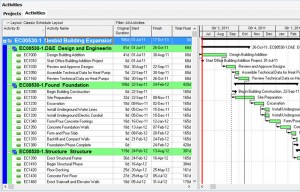
- 启动导出向导。选择File->Export,仅导出Activity数据。
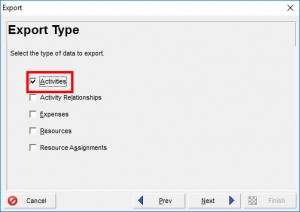
- 接着选择要导出的栏,然后在Primavera P6中创建新的导出模板。点击此画面上的Add按钮。
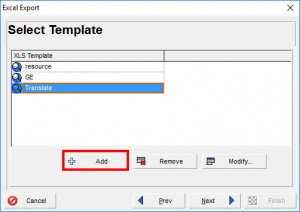
- 选择以下栏,请注意,不是所有栏需要导出,但是Primavera P6会默认会将其他栏也导出。
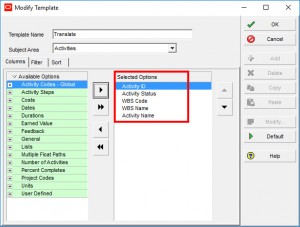
- 为了使导出的原始Excel能正常导回去,删除下图所示部分。通常情况下,只用保留2栏数据,栏标题(Activity Name和WBS Name)也删除掉。
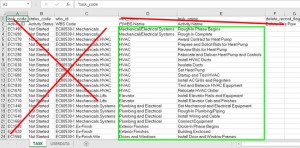
删除后的结果如下
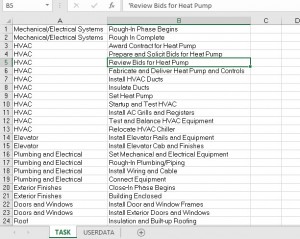
- 接着使用CAT翻译2栏数据。
翻译完成之后,将数据导回P6项目。
- 打开原始Excel文件,将2栏译文拷贝回原始Excel文件。建议:尝试使用“Paste Values Only”选项。
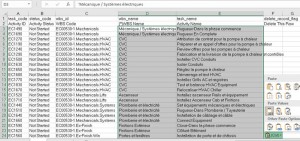
- 回到P6,转到File->Import。选择XLS.
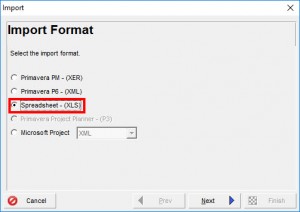
- 选择Activities
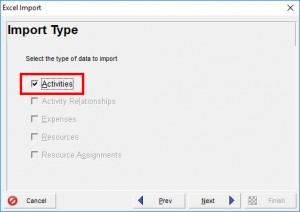
- 如下图选择Project Import Options。
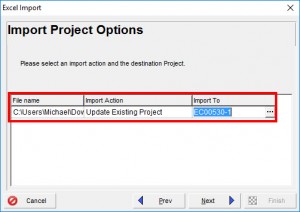
导入后的结果如下:
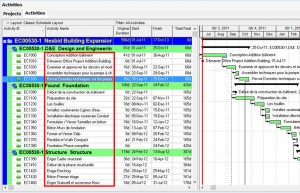
翻译Microsoft Project项目
Microsoft Project支持导出导回XML格式。在打开Microsoft Project项目之后,可选择文件->导出,将内容导出为XML格式,然后使用CAT翻译。
采用导出和导入方式处理Primavera P6和Microsoft Project项目,可能导致格式及版面信息丢失。要完整无误,且完美保留格式信息,需要采用其他方式处理Primavera P6和Microsoft Project项目。相关最佳实践及所需的工具,请参见《翻译工具与本地化流程实践》最新版。
